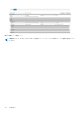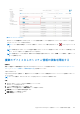Users Guide
Table Of Contents
- SupportAssist Enterprise バージョン 1.2 ユーザーズ ガイド
- 概要
- SupportAssist Enterprise をお使いになる前に
- ローカルシステムへの SupportAssist Enterprise のセットアップ
- リモートデバイスに対する SupportAssist Enterprise のセットアップ
- SupportAssist Enterprise の評価
- SupportAssist Enterprise インストール パッケージのダウンロード
- SupportAssist Enterprise のインストール、アップグレード、または SupportAssist Enterprise への移行
- SupportAssist Enterprise のインストールおよび使用のための最小要件
- SupportAssist Enterprise のインストール
- SupportAssist Enterprise のアップグレード
- SupportAssist Enterprise への移行
- 登録せずに SupportAssist Enterprise を使用する
- SupportAssist Enterprise の登録
- SELinux が有効のシステムのセットアップによるアラートの受信
- SupportAssist Enterprise ユーザーインタフェースを開く
- SupportAssist Enterprise へのログイン
- Enterprise SupportAssist からのログアウト
- デバイスの追加
- デバイス検出ルールの管理
- ケースとデバイスの表示
- 拡張機能の使用
- Device grouping(デバイスのグループ化)
- デバイス資格情報の管理
- SupportAssist Enterprise 機能の維持
- 電子メール通知の設定
- 収集の設定
- 収集の表示
- SupportAssist Enterprise を使用したシステム情報の収集と送信
- メンテナンスモードについて
- SupportAssist Enterprise のユーザーグループ
- SNMP の手動設定
- TechDirect での SupportAssist Enterprise アラートの管理
- その他の役立つ情報
- サーバのハードウェアの問題の監視
- OMSA の自動インストールまたは自動アップグレードのサポート
- SNMP の自動設定のサポート
- 詳細な検出
- デバイスの関連付け
- 関連付けビュー
- 接続されたストレージデバイスのハードウェア問題の検知
- Dell OEM サーバーのサポート
- Linux を実行するサーバでの Net-SNMP のインストール
- Linux を実行するサーバ上の SupportAssist Enterprise の sudo アクセスの設定
- SupportAssist Enterprise アプリケーションと SupportAssist サーバ間における正常な通信の確保
- SupportAssist Enterprise アプリケーションログへのアクセス
- イベントストーム処理
- 文脈依存のヘルプへのアクセス
- SupportAssist Enterprise 製品情報の表示
- SupportAssist Enterprise のアンインストール
- Dell PowerEdge サーバの世代の特定
- トラブルシューティング
- SupportAssist Enterprise のインストール
- SupportAssist Enterprise の登録
- SupportAssist Enterprise ユーザーインタフェースを開く
- SupportAssist Enterprise へのログイン
- デバイスを追加できない
- アダプタを追加できない
- リモートコレクタを追加できない
- 切断済み
- Importing multiple devices(複数のデバイスのインポート)
- OMSA がインストールされていません
- SNMP が設定されていません
- OMSA の新バージョンが使用可能です
- SNMP を設定できません
- SNMP 設定を検証できません
- OMSA をインストールできません
- OMSA バージョンを検証できない
- OMSA は、サポートされていません
- デバイスに到達できません
- システム情報を収集できません
- システム情報を収集するためのストレージ容量が不足しています
- コレクションをエクスポートできません
- システム情報を送信できません
- 認証に失敗しました
- システムイベントログのクリアに失敗しました
- メンテナンスモード
- 自動アップデート
- デバイス資格情報を編集できない
- ケースの自動作成
- スケジュールされたタスク
- SupportAssist Enterprise サービス
- ツールヒント
- その他のサービス
- セキュリティ
- SupportAssist Enterprise のユーザーインタフェース
- 付録(エラー コード)
- 関連文書およびリソース
グローバルレベルのメンテナンス モードの有効化または無
効化
グローバルレベルのメンテナンスモードを有効化すると、すべてのデバイスに対するケース自動作成機能が一時停止します。
前提条件
昇格した権限または管理者権限で SupportAssist Enterprise にログインしている必要があります。「SupportAssist Enterprise のユーザ
ーグループ 、p. 142」および「ユーザーに対する昇格された権限または管理者権限の付与 、p. 144」を参照してください。
手順
1. 設定 をポイントして、プリファランス をクリックします。
プリファランス ページが表示されます。
2. メンテナンスモードで、ケース作成アクティビティを一時停止(ダウンタイム、外部トラブルシューティングなどのため) オ
プションを要件に応じて選択または選択解除します。
3. 適用 をクリックします。
環境設定データを保存ウィンドウが表示されます。メンテナンス モードを有効化した場合、SupportAssist Enterprise ユーザー イ
ンターフェイスの上部に メンテナンス モード バナーが表示されます。グローバルレベルのメンテナンスモードを有効化した
後、ステップ 2 のオプションを解除しない限り、SupportAssist Enterprise は有効化状態を維持します。
関連参照文献
プリファランス 、p. 218
デバイスレベルのメンテナンスモードの有効化または無効
化
特定のデバイスに計画されたメンテナンスアクティビティがあり、SupportAssist Enterprise にそのデバイスからのアラートを処理
させないようにするために、そのデバイスをメンテナンスモードにすることができます。メンテナンスアクティビティの完了後、
デバイスをメンテナンスモードから解除して、SupportAssist Enterprise がデバイスからのアラートの処理を再開できるようにしま
す。
前提条件
昇格した権限または管理者権限で SupportAssist Enterprise にログインしている必要があります。「SupportAssist Enterprise ユーザー
グループ」と「ユーザーへの昇格または管理者権限の付与」を参照してください。
手順
1. デバイス をクリックします。
デバイス ページが表示されます。
2. デバイス ページでデバイスを選択します。
デバイス ページの右側に デバイス概要 ペインが表示されます。
3. メンテナンスモード で タスク リストから、要件に応じて、有効にする または 無効にする を選択します。
140 メンテナンスモードについて